微信公众号:有宝物的柜子
编辑:落水无波

2020-08-01
原创
除了最近推送的
PDF教程|科研狗应该如何使得PDF文件页面统一大小
PDF教程|如何压缩PDF文件,实现“瘦身”
其实
很久很久以前,还推送过
教程|PPT中对象阴影设置技巧,了解一下
教程|PPT绘制箭头最全攻略,收藏一下!
攻略 | 致敬经典office2007中PPT操作大全
资源|不用插件,纯PPT三维作图教程
今天
收集了常用的20个PPT效率提升技巧
希望可以帮到大家
第一个:取色器拓展,取色器自2013版office以来,是最能提升效率的功能之一,极大方便了PPT的制作和设计,其最初灵感应该是来自于PS里面取色功能;大部分人只会在PPT内部取色,却不知道,取色器是可以延伸到电脑任意位置,那具体怎么操作呢?
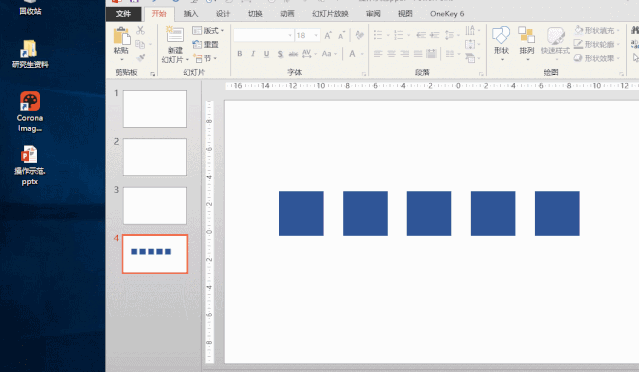
操作:选择取色器,按住鼠标左键,移动鼠标至电脑要取色位置,取色器会自动识别取色;当然,QQ截图可以取色、小插件也可以取色,这儿就不赘述。
第二个:快速创建新页面,在系列Office工具中,ctrl+C为复制,ctrl+V为粘贴,应该很少有人知道,ctrl+D其实为二者之和,具体效果看下面动图。
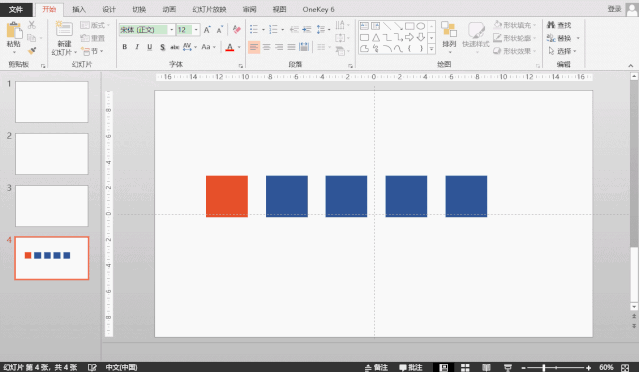
第三个:设置默认形状格,为了简化插入的色块处理步骤,在确定PPT版面主色调后,我们可以通过设置默认形状的形式,来减少后续的工作量
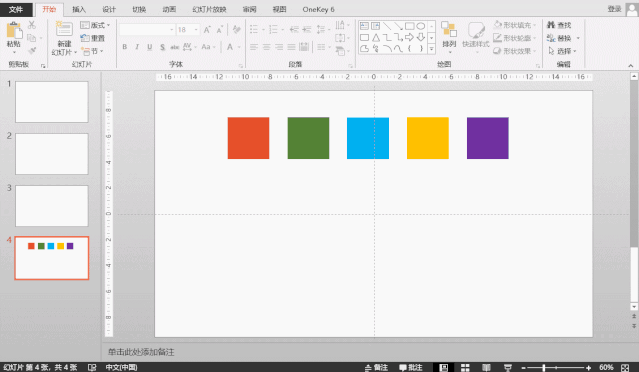
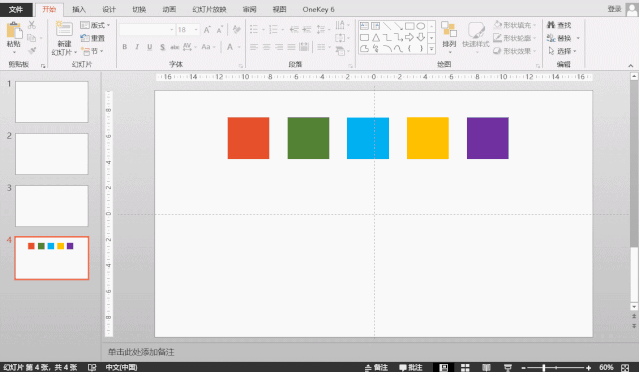
第四个:设置页码自动更新,正式场合汇报PPT会存在反复修改情况,使得一些页面需要反复修改和调整位置,如不能设置自动刷新页码,会比较麻烦甚至出错。





















 被折叠的 条评论
为什么被折叠?
被折叠的 条评论
为什么被折叠?








